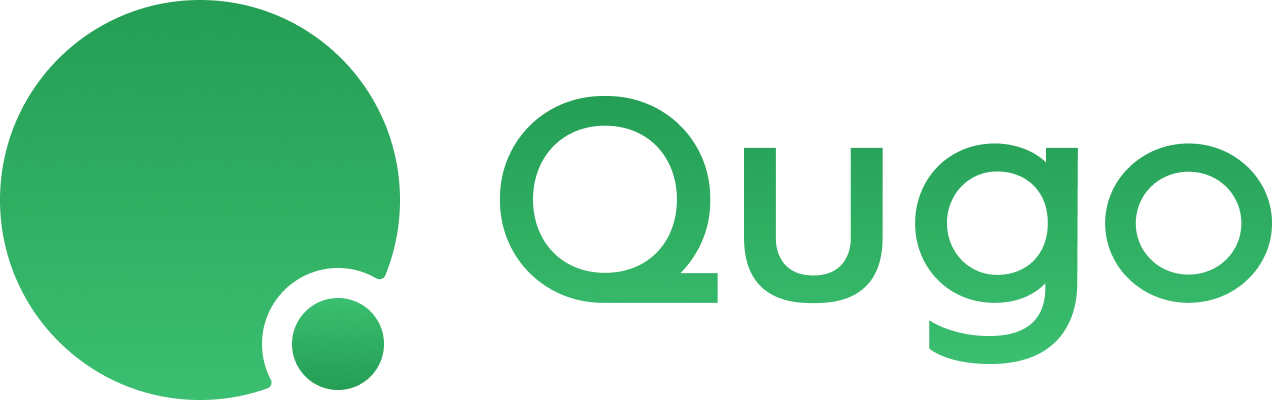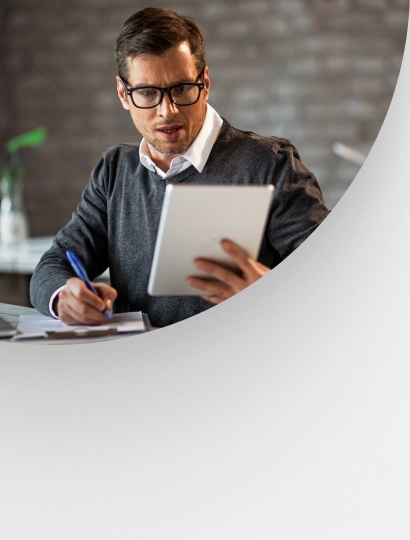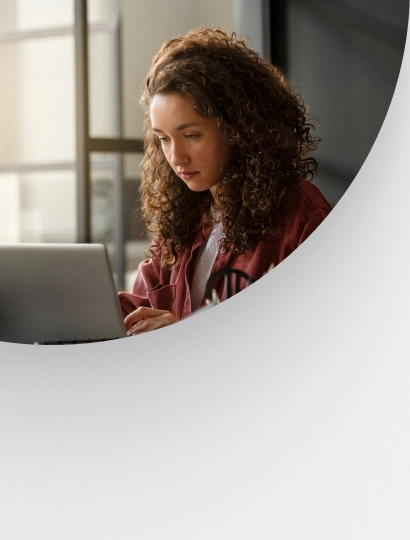Как провести самозанятого в 1С

В 1С легко оформлять выплаты, формировать закрывающие документы и отправлять платёжки в банк. При этом бухгалтер ООО должен правильно отразить услуги самозанятого в учёте. Это поможет избежать проблем с налоговой и увеличить налоговый вычет.
В 1С вы можете вносить пользователей вручную, через реестр или через Кьюго.
Сперва мы расскажем, как можно вести работу автоматически с нашей платформой: этот вариант будет проще и быстрее всего. После дадим инструкции по самостоятельной работе.
Особенности работы с самозанятыми в 1С 8.3
В старых версиях 1С (до 3.0.100) услуги самозанятых считались сделками с физлицами, без привязки к ОГРНИП. Нужен был только паспорт и данные счета в банке. С версии 8.3 работа стала проще — самозанятых добавили в систему как контрагентов.
Как настроить автоматическое добавление самозанятых и их оплат из Qugo в 1С
Здесь у вас будет два крупных этапа.
Шаг №1 — Подключите Qugo к 1С
Скачайте модуль Qugo.
Запустите информационную базу с помощью режима 1С:Предприятие.
Зайдите в «Администрирование» → «Настройки программы» → «Печатные формы, отчеты и обработки» → «Расширения».
В открывшемся окне на панели сверху нажмите кнопку «Добавить из файла…».

Если появится предупреждение, нажмите «Продолжить».
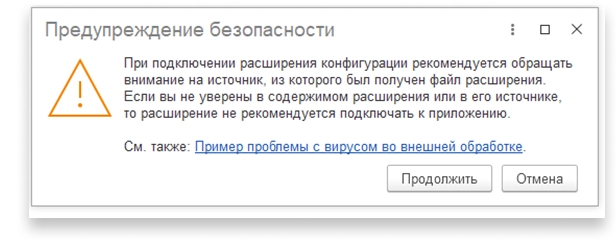
В открывшемся окне система предложит выбрать файл расширения конфигурации. Найдите файл модуля Qugo с расширением .cfe и нажмите кнопку «Открыть».
Подключаемое расширение появится в общем списке расширений. В этом списке снимите галочку в колонке «Безопасный режим».
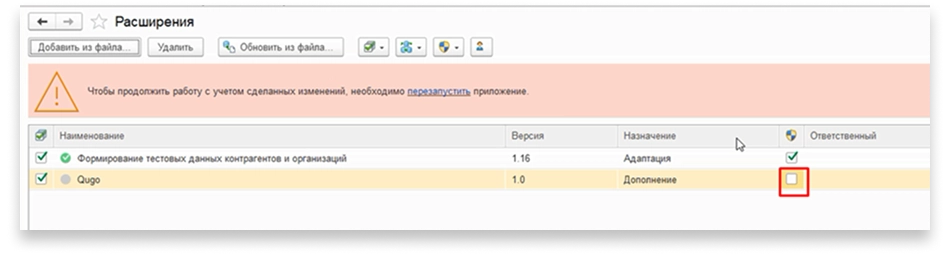
Нажмите «Перезапустить» в верхней части экрана.
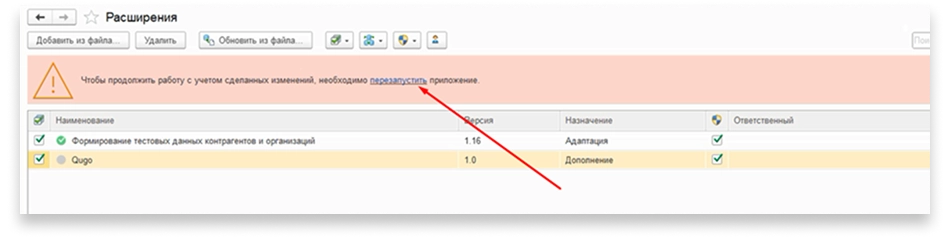
После перезапуска программы расширение появится в конце списка разделов.
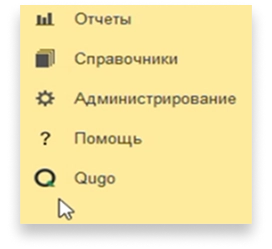
Шаг №2 — Проведите оплату через поступление услуг
У этого способа есть две альтернативы, но, по нашему мнению и опыту, в этом формате вести учёт большого количества выплат будет проще всего.
В разделе «Вариант создания бухгалтерских документов (Qugo)» выберите «Через поступление услуг».
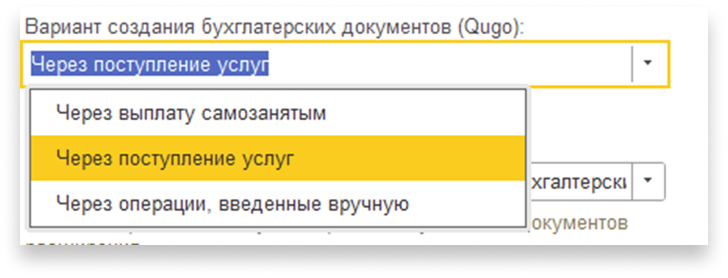
В разделе «Вариант связи документов (Qugo)» выберите удобный вам вариант.
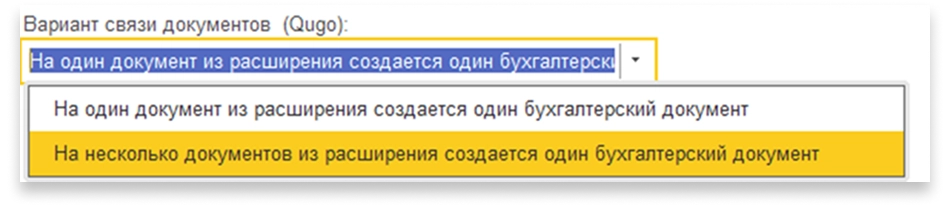
Если вы выберете первый вариант, то нужно будет настроить формирование документа. Надёжнее всего будет проставить каждую галочку.

После нажмите кнопку «Создать бухгалтерский документ».
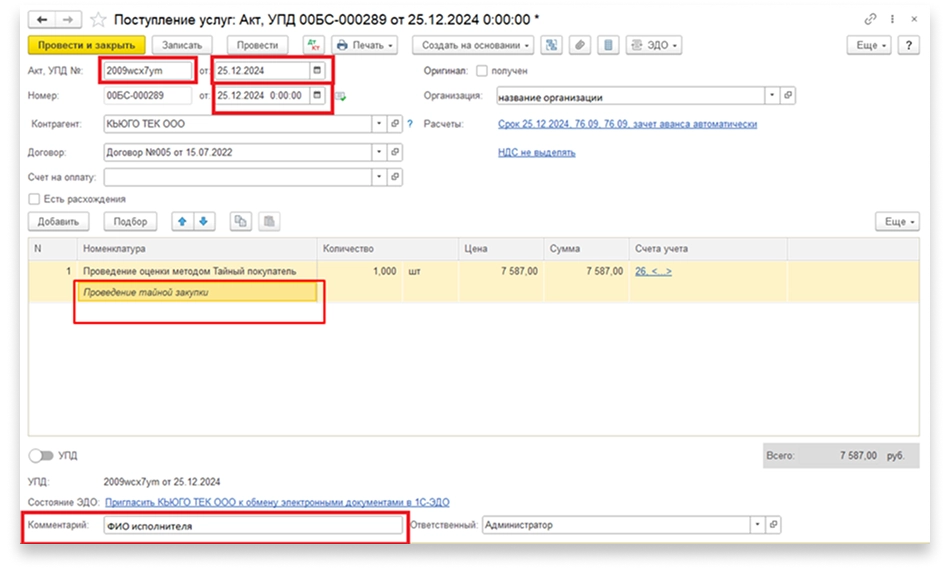
«Акт, УПД №», «дата УПД» и дата документа заполнились автоматически из чека самозанятого.
На этом этапе у вас сформировался готовый документ. Дальше — информация по деталям и тонкостям заполнения. Она понадобится только тем, кто захочет вручную перепроверить все данные.
Сам чек можно найти в документе: «Задания» → проваливаемся в документ «Выплата» → гиперссылка «Чек».
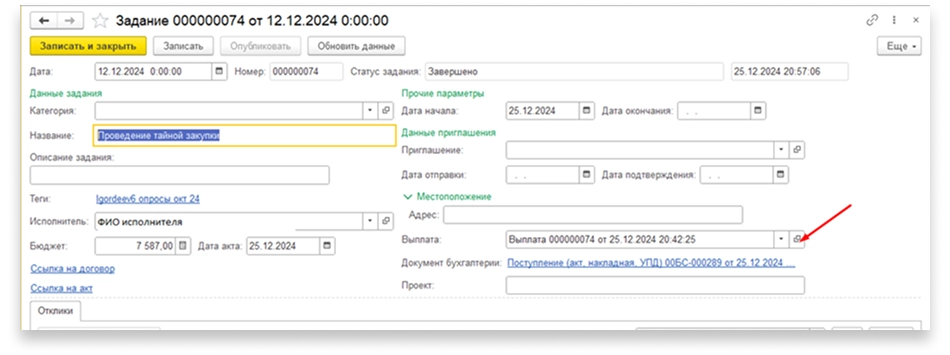
Первый шаг по поиску чека
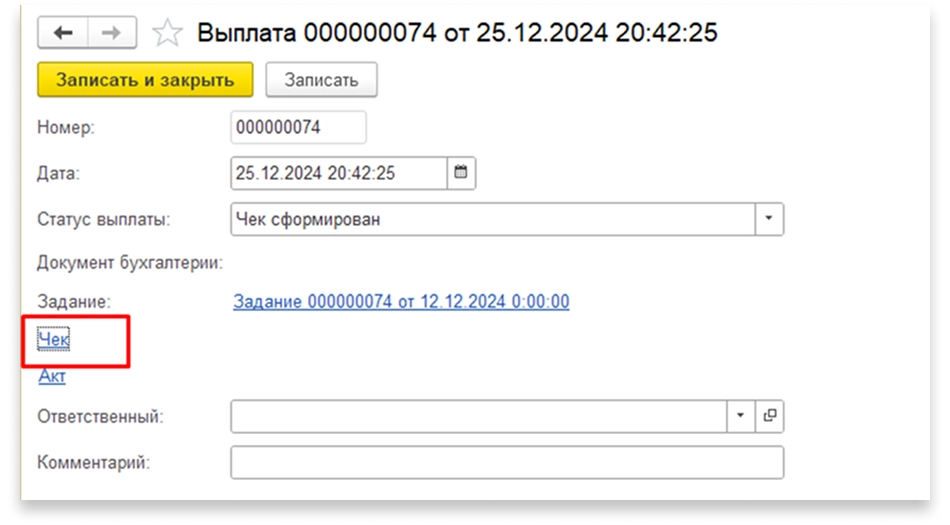
Второй шаг по поиску чека
«Содержание услуги» заполняется из реквизита «Описание задания» документа «Задания». Если поле пусто, то в строку записывается значение реквизита «Название» из документа «Задание».

«Комментарий» заполнился из «Задания».
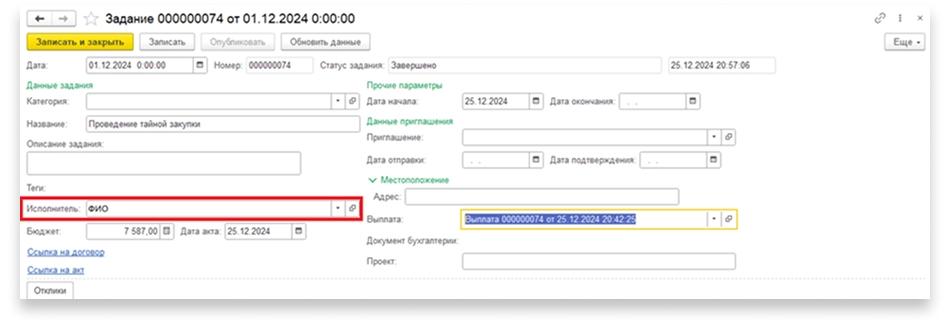
Самостоятельное оформление самозанятого в 1С, без дополнительных модулей
Чтобы внести в систему одного самозанятого, следуйте инструкции.
Шаг №1 — Внесите данные об исполнителе
Первым шагом внесите исполнителя как контрагента. Откройте «Справочники» → «Покупки и продажи» → «Контрагенты».

Сразу укажите, что ваш контрагент самозанятый. Система автоматически настроит форму.
ФИО исполнителя напишите в строке «Наименование для документов». «Наименование в программе» напишите на свое усмотрение — укажите удобное имя или характеристику, например, вид выполняемых работ. Эта пометка видна только в программе и не отражается в документах.
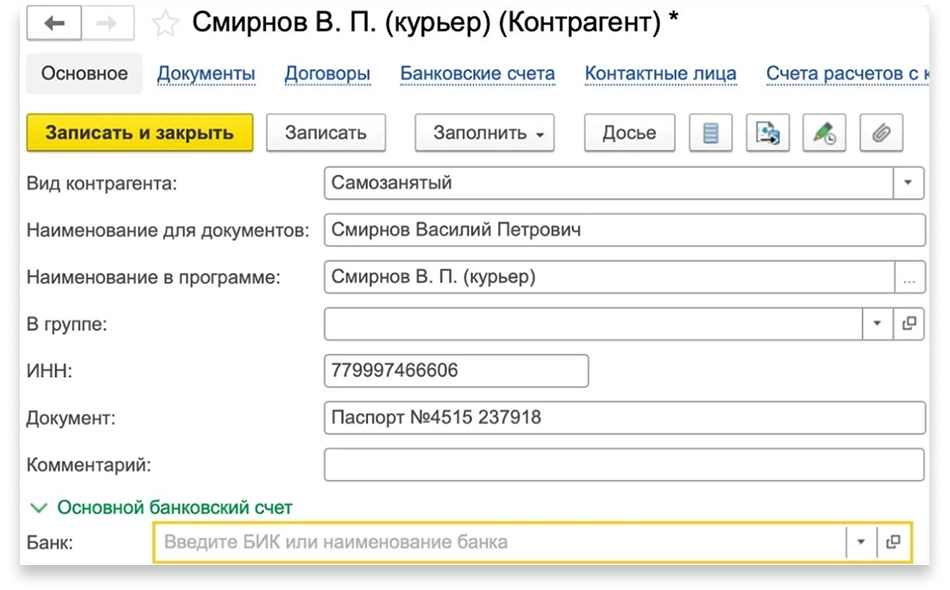
Во вкладке «Банковские счета» добавьте реквизиты счёта.
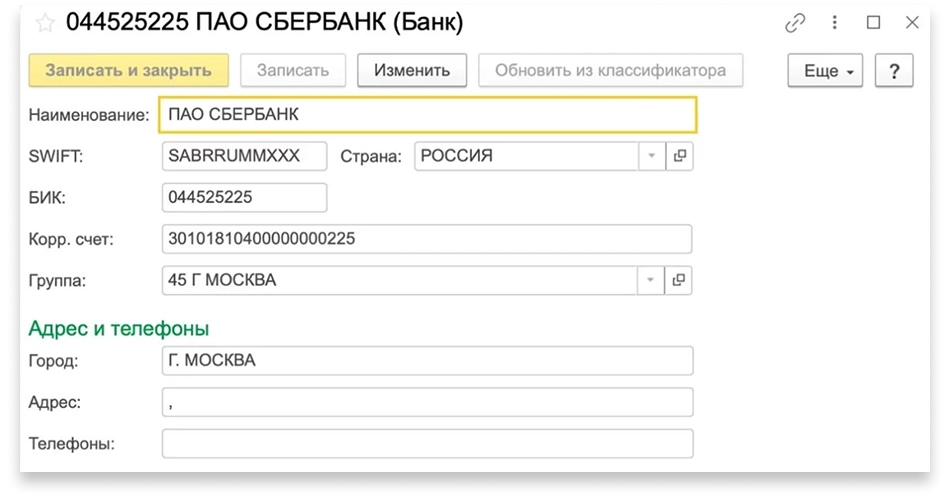
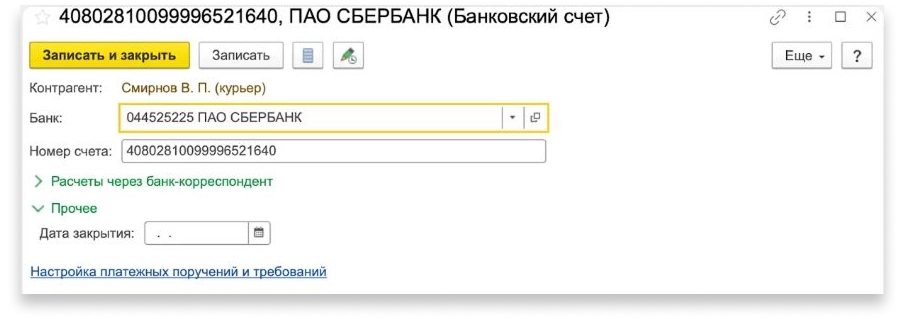
Шаг №2 — Добавьте договор
Чтобы все документы были в системе, добавьте шаблон договора.
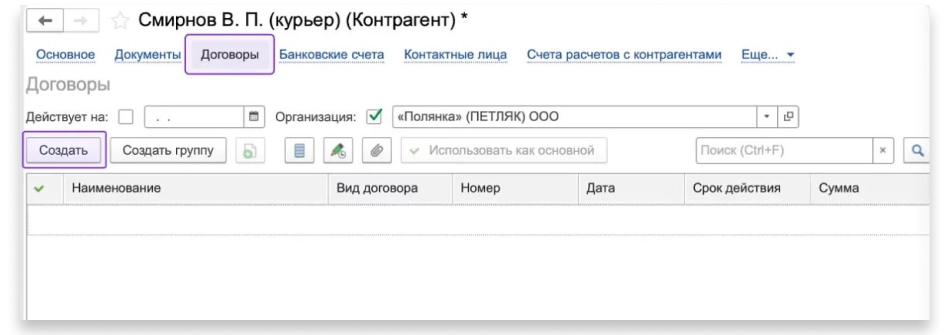
При работе с самозанятым вы не платите налоги и взносы, а потому выберите вид документа «с поставщиком».
В строке про НДС выберите «Без НДС», так как исполнители на НПД его не платят.
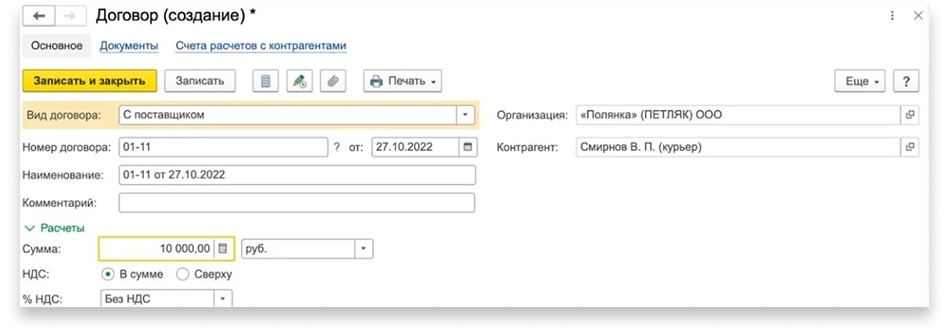
Шаг №3 — Отразите факт получения услуги
Чтобы отразить в 1С выполнение работы или оказание услуги, используют документ «Акт поступления услуг». Для его создания зайдите во вкладку «Покупки» → «Поступление».

Заполните поля в открывшемся окне.
Когда вы добавите все данные и сохраните их, можно указать количество оказанных услуг и их стоимость. Например, исполнитель перевел текстов с английского на русский. За месяц он завершил 10 заказов, каждый стоимостью 2 500 рублей.
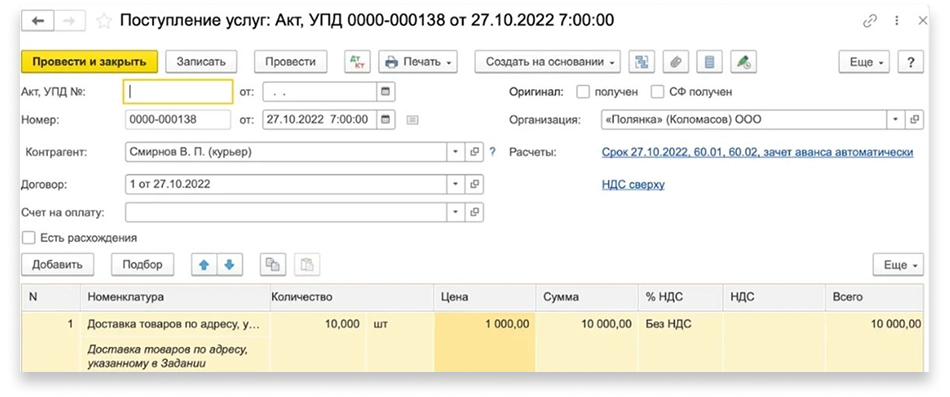
Шаг №4 — Проведите оплату
Если оплачиваете безналом, то создайте платежное поручение.
Для безналичной оплаты оформите платежное поручение в разделе «Банк и касса».
Зайдите в «Банк и касса» и выберите «Оплата поставщику». Внесите все данные и проставьте статус «Подготовлено».
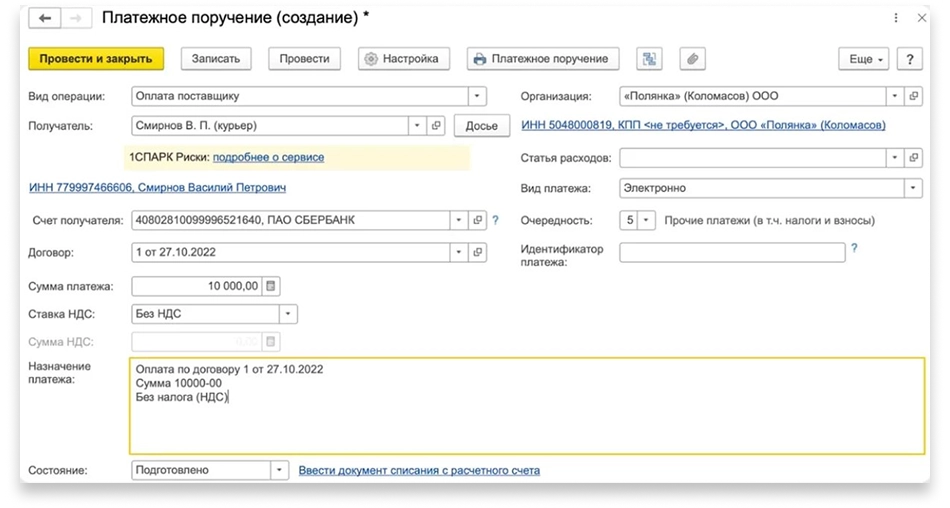
Чтобы перевести деньги исполнителю, отправьте поручение в банк. Сначала сохраните его через «Провести и закрыть» → перейдите в раздел «Платежные поручения» → активируйте функцию «Отправить в банк».
Чтобы подтвердить перечисление денег исполнителю, нужно предоставить выписку о снятии средств с корпоративного счета.

Для подтверждения факта перевода денег при безналичной оплате нужна выписка о списании со счёта фирмы. После завершения перевода, банк сформирует выписку. Вы можете скачать её в ЛК или мобильном приложении, после чего загрузить в систему 1С.
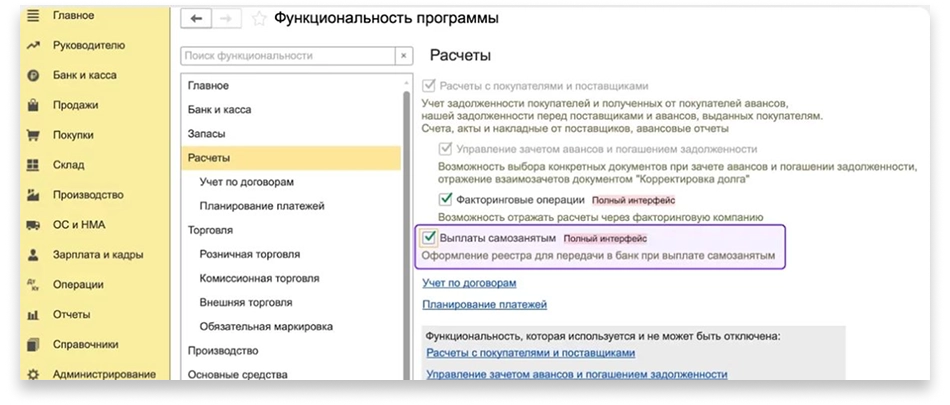
Когда оплачиваете самозанятому из кассы, не забудьте внести данные в расходный ордер через 1С.
Шаг №5 — Прикрепите документы
Когда самозанятый получает вознаграждение, он должен создать чек в приложении «Мой налог» и передать его вам. Чек нужен вам для отчетности.
Как платить самозанятым в 1С с помощью реестра, если вы не подключились к Qugo
Когда исполнителей много, выплачивать вознаграждение каждому по отдельности долго. В таких случаях используют реестр. Его создают в 1С, направляют в банк вместе с платежками. Банк переводит оплаты всем исполнителям, а после направляет вам чеки.
Ниже описан порядок правильного оформления выплаты с применением реестра.
Шаг №1 — Включите функцию реестра
Если вы раньше не использовали реестр, его нужно включить. Для этого перейдите в «Администрирование» → «Настройки программы» → «Функциональность» → «Расчеты». Установите галочку «Выплаты самозанятым». После этого все необходимые функции станут доступны.
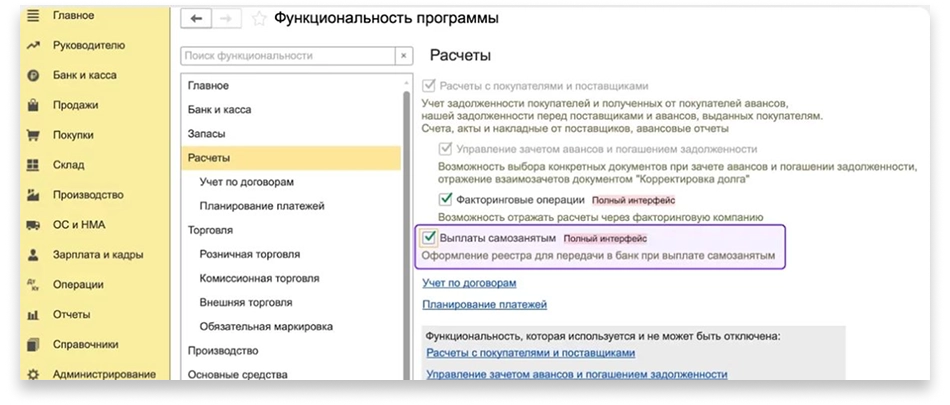
Шаг №2 — Добавьте исполнителей
Действуйте по тому же принципу, что и при добавлении одного плательщика НПД. Сгруппируйте всех исполнителей.
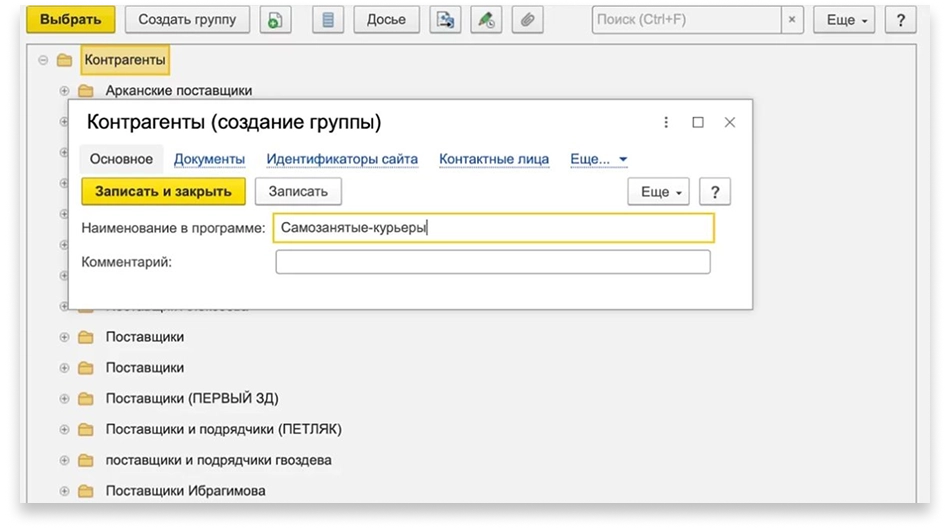
Шаг №3 — Отразите расходы
Чтобы записать услуги самозанятых, зайдите на главную страницу → «Покупки» → «Выплаты самозанятым».
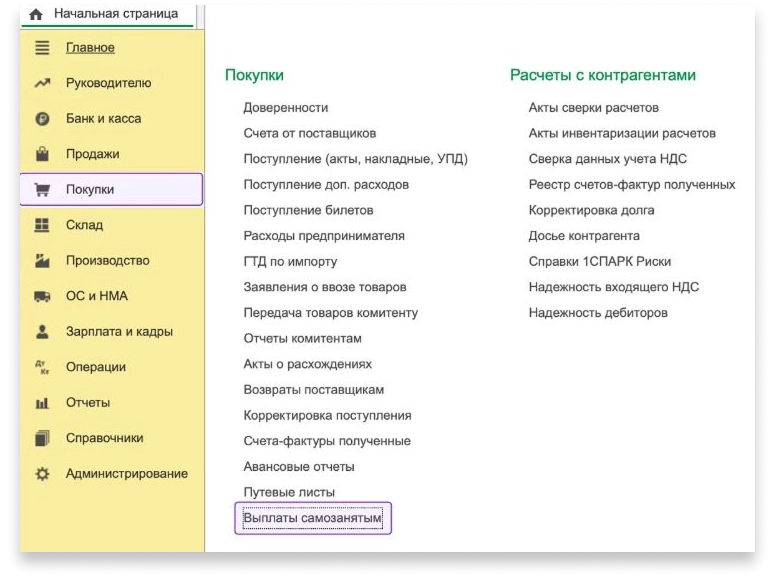
Сформируйте реестр:
-
- Если все исполнители занимаются одним и тем же (например, переводят тексты), в поле «Услуга» укажите «Единая». Если услуги разные, выберите вариант «В списке».
- Добавьте исполнителей, которых ранее занести в систему.
- Заполните таблицу: укажите количество оказанных услуг и цену для каждого самозанятого.
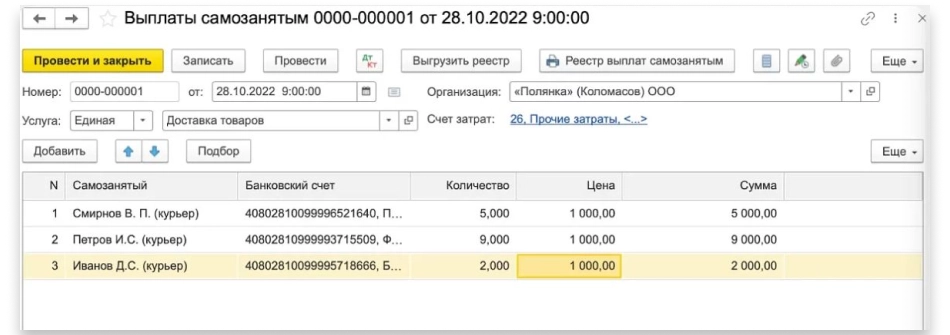

Готовый документ
Шаг №4 — Учтите расходы в системе
Как только банк выполнит переводы по реестру, выписка о списании станет доступна в ЛК или мобильном приложении банка. Этот документ подтверждает перечисление средств.
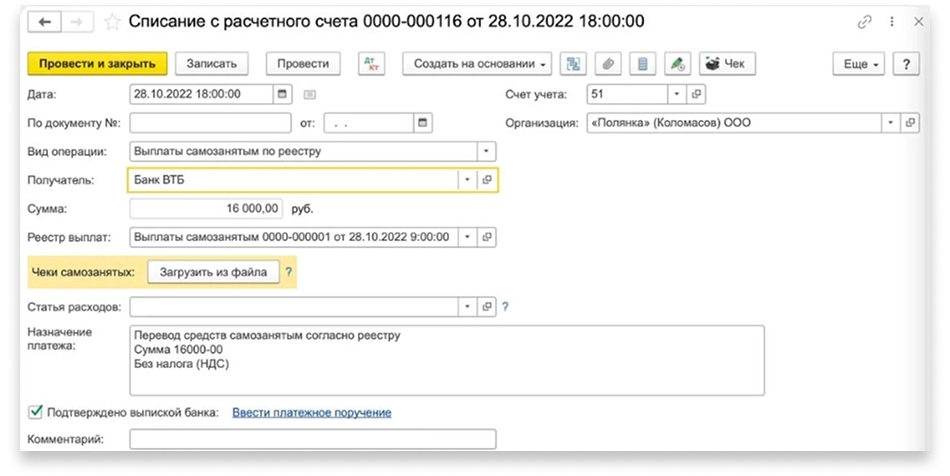
Можно ли считать оплату услуг самозанятого расходами
Да, можно. Если вы работаете на ОСНО, УСН 15% или ЕСХН, то можете учесть оплату услуг как расходы. Но важно соблюдать главное правило: должен быть чек от самозанятого. Без него никакие другие документы (договор, акт, счет) не помогут.
Чек — это главный документ, который подтверждает, что:
-
- вы действительно оплатили услуги;
- не нужно платить НДФЛ и страховые взносы.
Дата в чеке должна совпадать с датой получения денег. Самозанятый должен выслать вам чек в день получения наличных или до 9 числа следующего месяца при оплате на карту/кошелек.
Обязательно проверьте:
-
- правильно ли указаны ИНН и название вашей компании;
- сумму платежа;
- описание оказанных услуг;
- дату оплаты.
Не помешают и другие документы. Чек — основной документ для учёта. Но чтобы избежать проблем с налоговой, лучше оформить договор, акт и счёт. В письме ФНС от 30 октября 2020 года прописано, что чек не является достаточным для подтверждения расходов ООО. Нужны бумаги, которые подтверждают реальное взаимодействие сторон.

Упростите работу с самозанятыми вместе с Qugo
Qugo — это удобный сервис для автоматизации взаимодействия с самозанятыми, ИП и физлицами по договорам ГПХ. Мы берём на себя всю рутину: от проверки статуса самозанятых до формирования чеков и документооборота. Наша платформа интегрируется с банками, отправляет реестры платежей и поможет бухгалтеру легко отразить услуги в учёте.
С Qugo вы экономите время и минимизируете риски, ведь мы точно знаем как сделать работу с самозанятыми безопасной для любой компании.